6 τρόποι για να ενημερώσετε τα προγράμματα οδήγησης στα Windows 11

Ανακαλύψτε πώς να ενημερώσετε τα προγράμματα οδήγησης στα Windows 11 για να βελτιώσετε τη συμβατότητα και τις επιδόσεις.
Τα Windows 11 της Microsoft, ο διάδοχος των Windows 10 είναι γεμάτη με ένα σωρό ενημερώσεις διεπαφής χρήστη. Από το λεπτό που κοιτάξτε εύκολα μέσω τροποποιήσεων έως τις μεγαλύτερες, πιο εύκολα αισθητές διαφορές, υπάρχουν πάρα πολλές αλλαγές που πρέπει να εξερευνήσετε. Αλλά αν η ώρα ή η ημερομηνία στα Windows 11 σας δεν είναι σωστή, δείτε πώς μπορείτε να το διορθώσετε. Στις περισσότερες περιπτώσεις, τα Windows συγχρονίζουν αυτόματα την ημερομηνία και την ώρα. Αλλά αν αυτό δεν λειτουργεί, μπορείτε να το ρυθμίσετε και χειροκίνητα.
Δείτε πώς μπορείτε να ρυθμίσετε σωστά την ώρα και την ημερομηνία στα Windows 11 καθώς και να αλλάξετε τη μορφοποίησή τους για σύντομες και μεγάλες ημερομηνίες. Έτσι, χωρίς άλλη καθυστέρηση, ας ξεκινήσουμε αμέσως.
Περιεχόμενα
Αλλάξτε την ώρα και την ημερομηνία στα Windows 11 με μη αυτόματο τρόπο
Στην οθόνη της επιφάνειας εργασίας, κάντε δεξί κλικ στο γραφικό στοιχείο «Ώρα και ημερομηνία» στα δεξιά της γραμμής εργασιών.
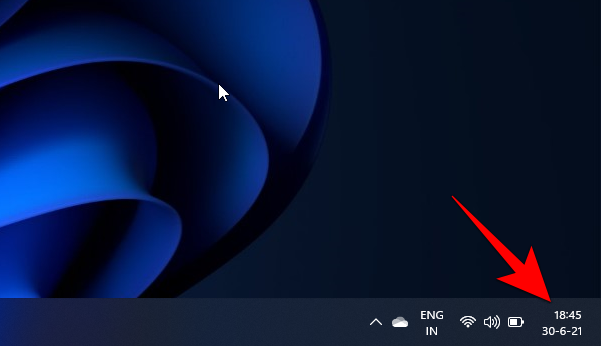
Κάντε κλικ στην επιλογή «Προσαρμογή ημερομηνίας/ώρας» από την αναδυόμενη λίστα.
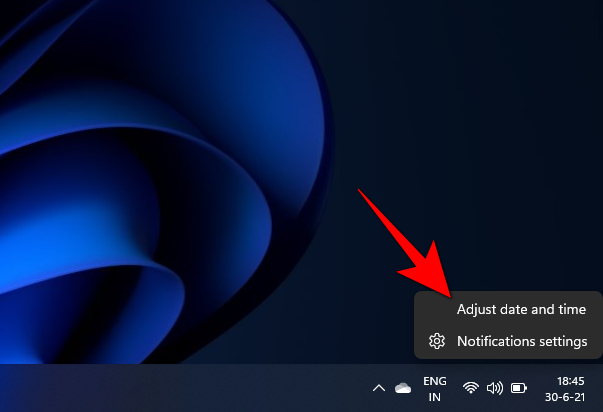
Θα μεταφερθείτε στην οθόνη ρυθμίσεων ημερομηνίας και ώρας. Ελέγξτε εάν είναι ενεργοποιημένη η επιλογή «Αυτόματη ρύθμιση χρόνου». Εάν είναι, κάντε κλικ στο κουμπί διακόπτη για να το απενεργοποιήσετε. Εάν ήταν ήδη απενεργοποιημένο, προχωρήστε στο επόμενο βήμα.
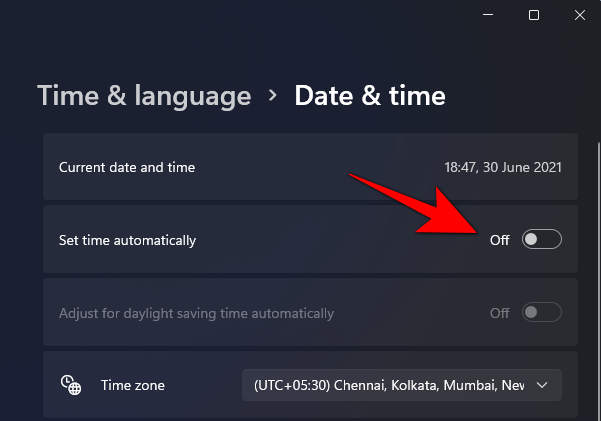
Τώρα, δίπλα στο «Ρύθμιση ημερομηνίας και ώρας με μη αυτόματο τρόπο», κάντε κλικ στο κουμπί «Αλλαγή».
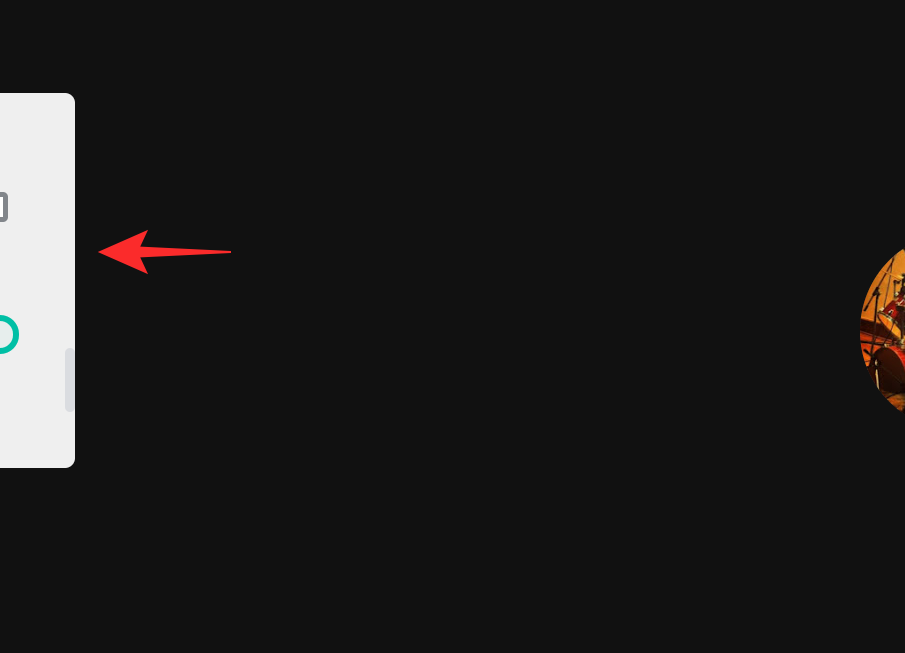
Τώρα θα μπορείτε να αλλάξετε την ημερομηνία και την ώρα σύμφωνα με την επιλογή σας. Για να εφαρμόσετε τις αλλαγές που κάνατε, κάντε κλικ στο κουμπί «Αλλαγή» παρακάτω.
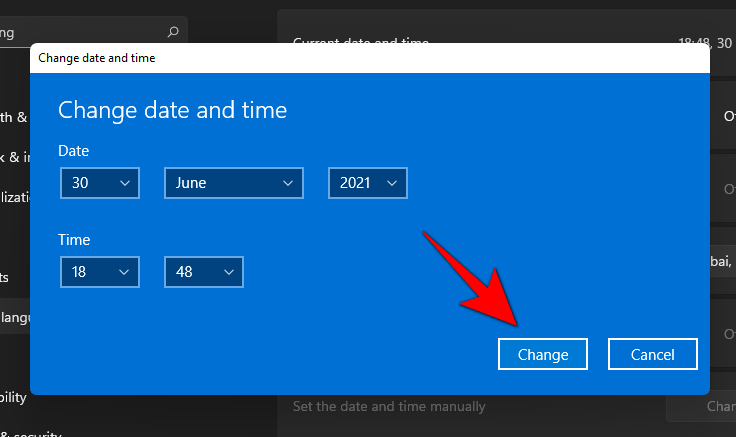
Και τέλος! Οι αλλαγές ημερομηνίας και ώρας εφαρμόστηκαν με επιτυχία.
Αλλαγή μορφοποίησης ώρας και ημερομηνίας στα Windows 11
Τα βήματα για την αλλαγή της ημερομηνίας, της ώρας και της περιφερειακής μορφοποίησης στα Windows 11 φαίνονται παρακάτω. Αυτό θα σας βοηθήσει να αλλάξετε τη μορφή για τη σύντομη ημερομηνία, τη μεγάλη ημερομηνία, τη σύντομη ώρα και τη μεγάλη ώρα.
Για άλλη μια φορά, στην οθόνη της επιφάνειας εργασίας, κάντε δεξί κλικ στο γραφικό στοιχείο «Ώρα και ημερομηνία» στο τέλος της γραμμής εργασιών.
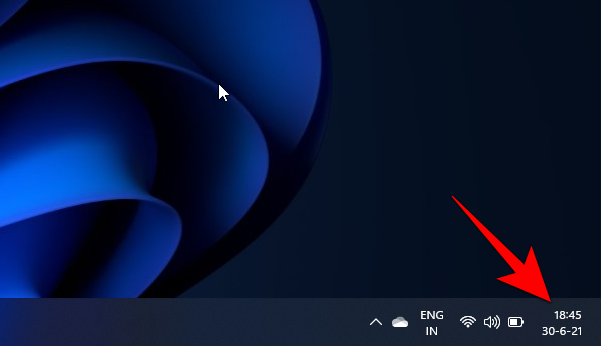
Κάντε κλικ στην επιλογή «Προσαρμογή ημερομηνίας/ώρας» από το αναδυόμενο μενού.
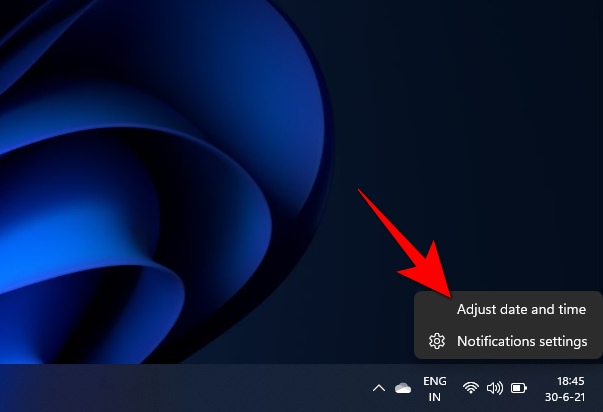
Εδώ, στην οθόνη ρυθμίσεων ημερομηνίας και ώρας, κάντε κύλιση προς τα κάτω μέχρι να φτάσετε στους "Σχετικοί σύνδεσμοι". Κάτω από αυτό, θα δείτε την επιλογή "Γλώσσα και περιοχή". Κάντε κλικ σε αυτό.
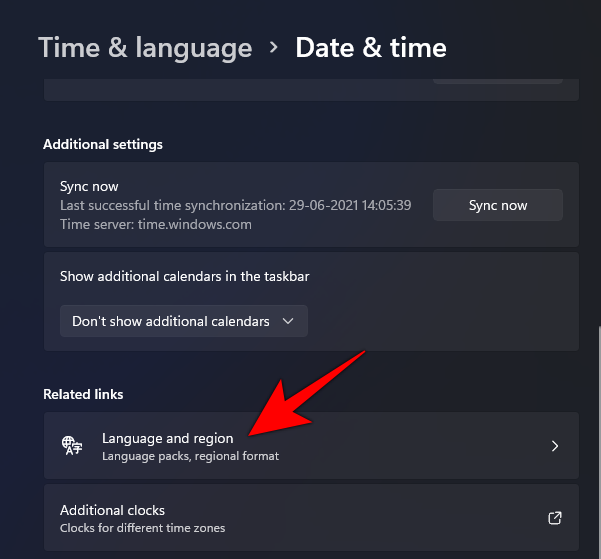
Θα μεταφερθείτε στην οθόνη Ρυθμίσεις περιοχής. Εδώ μπορείτε να αλλάξετε την περιοχή της συσκευής σας και την τοπική μορφή. Κάντε κύλιση προς τα κάτω και επιλέξτε τη χώρα/περιοχή σας εδώ.
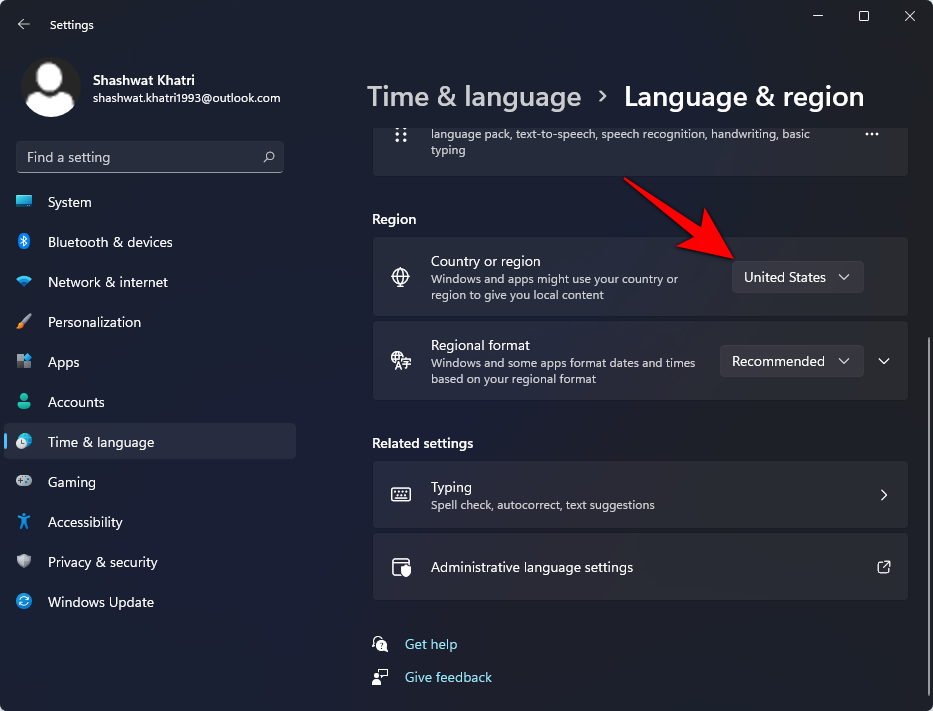
Επιπλέον, για να αλλάξετε τη μορφή ημερομηνίας και ώρας, κάντε κλικ στην Τοπική μορφή για να εμφανιστούν περισσότερες επιλογές.
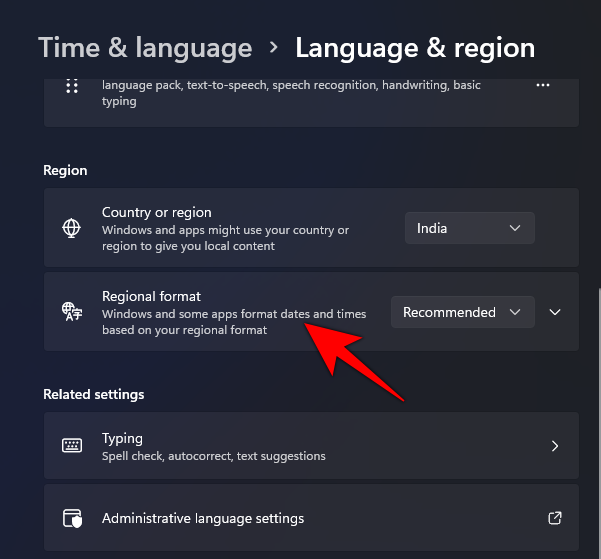
Στη συνέχεια κάντε κλικ στο «Αλλαγή μορφών».
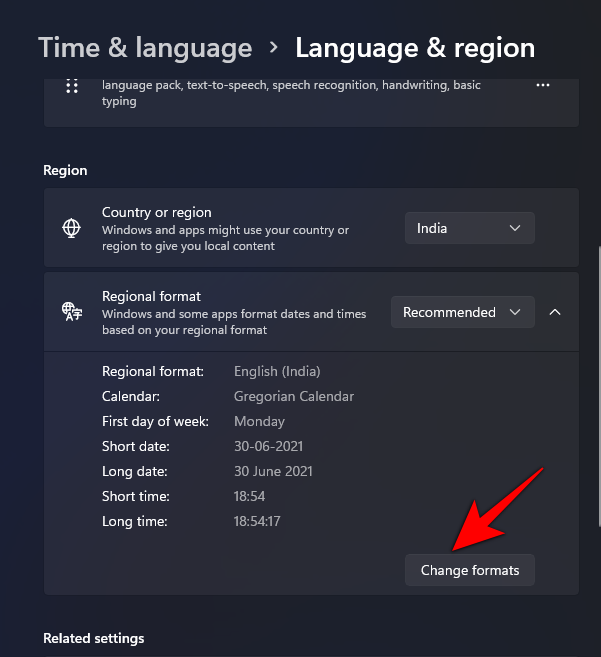
Εδώ μπορείτε να αλλάξετε τις μορφές ημερολογίου, ημέρας, ημερομηνίας και ώρας σύμφωνα με την επιλογή σας.

Κάντε κλικ στα πεδία ώρας για να τα αλλάξετε.
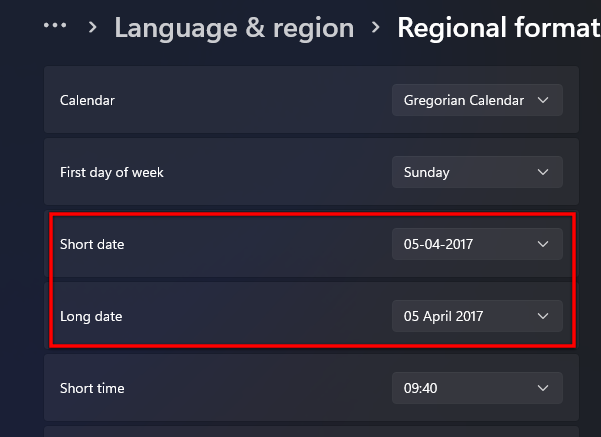
Κάντε κλικ στα πεδία ημερομηνίας για να τα αλλάξετε.
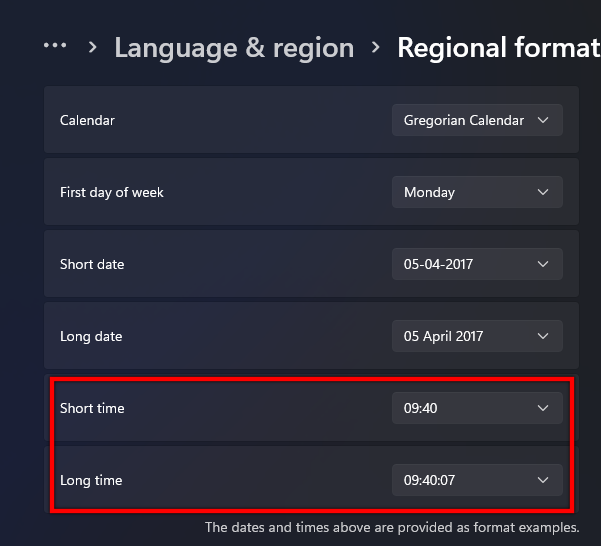
Αλλάξτε την ημερομηνία και την ώρα στα Windows 11 με αυτήν την παλιά διεπαφή χρήστη
Μπορείτε επίσης να αλλάξετε την ημερομηνία και την ώρα στα Windows 11 με τον συμβατικό τρόπο. Για να αλλάξετε την ημερομηνία και την ώρα με την παραδοσιακή (παλιά διεπαφή χρήστη) μέθοδο, ακολουθήστε αυτά τα βήματα.
Μεταβείτε στην οθόνη ρυθμίσεων περιοχής χρησιμοποιώντας τα βήματα που αναφέρονται παραπάνω. Στη δεξιά πλευρά, κάτω από την επικεφαλίδα «Σχετικές ρυθμίσεις», θα δείτε μια επιλογή για «Πρόσθετες ρυθμίσεις ημερομηνίας, ώρας και περιοχής». Κάντε κλικ σε αυτό.
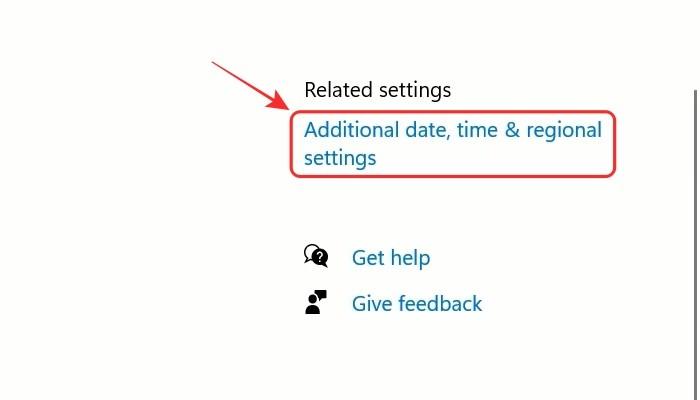
Εναλλακτικά, μπορείτε επίσης να ανοίξετε τον Πίνακα Ελέγχου στο σύστημά σας και να κάνετε κλικ στην επιλογή «Ρολόι και περιοχή».

Τώρα θα κατευθυνθείτε στο ίδιο σημείο με το παραπάνω βήμα. Τώρα θα μπορείτε να δείτε μια ενότητα με το όνομα «Ημερομηνία και ώρα» εδώ στον πίνακα ελέγχου. Κάντε κλικ σε αυτό.
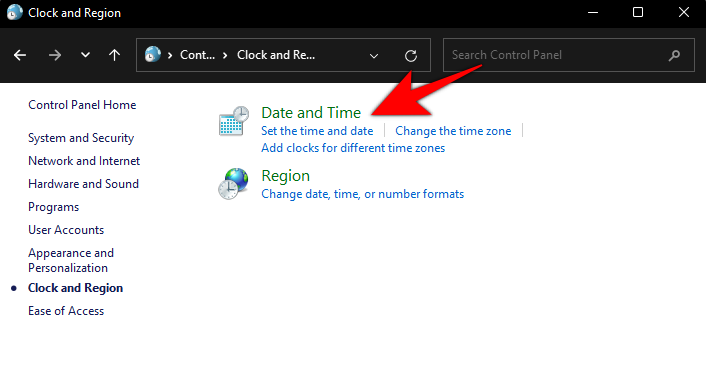
Τώρα προχωρήστε κάνοντας κλικ στο κουμπί «Αλλαγή ημερομηνίας και ώρας».
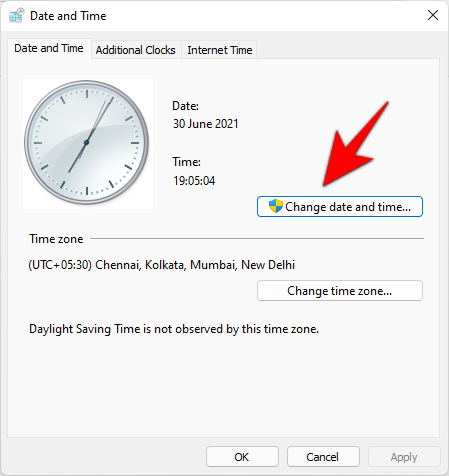
Τώρα θα μπορείτε να αλλάξετε την Ημερομηνία και την Ώρα του συστήματός σας στα αντίστοιχα πεδία. Αφού ρυθμίσετε την Ημερομηνία και την Ώρα στις προτιμήσεις σας, κάντε κλικ στο κουμπί «OK» για να επιβεβαιώσετε και να εφαρμόσετε τις αλλαγές.
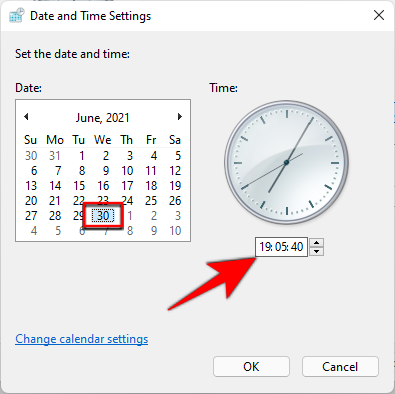
Ένας εναλλακτικός τρόπος πρόσβασης στις ρυθμίσεις ημερομηνίας και ώρας στα Windows 11
Στην οθόνη της επιφάνειας εργασίας, κάντε κλικ στο κουμπί Έναρξη ή πατήστε το εικονίδιο Έναρξη στο πληκτρολόγιό σας.
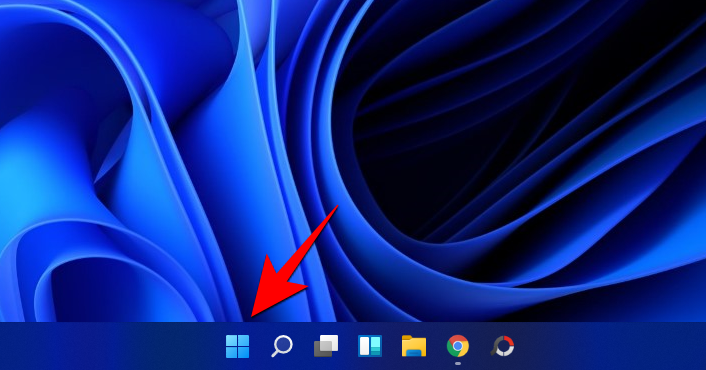
Από το μενού έναρξης, κάντε κλικ στην επιλογή «Ρυθμίσεις».
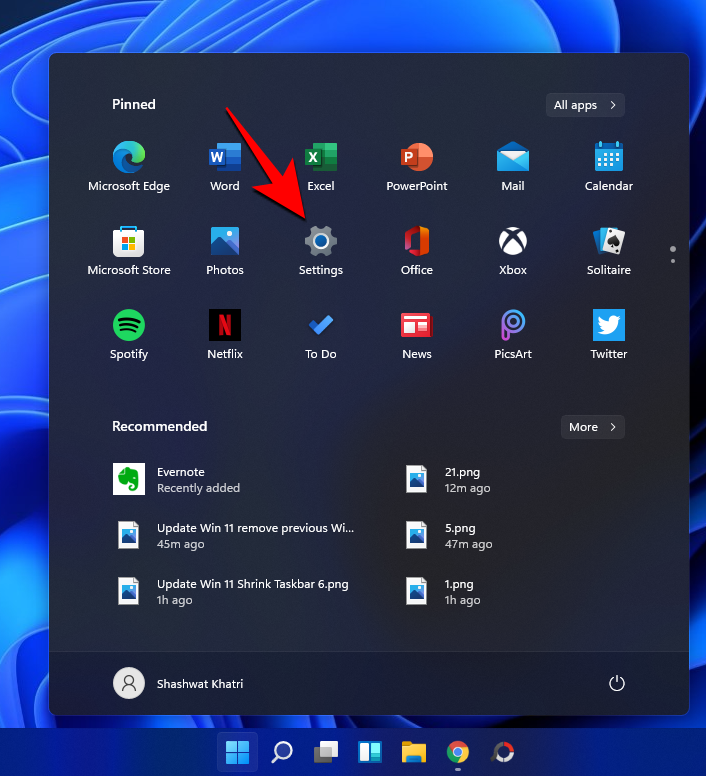
Θα μεταφερθείτε στις Ρυθμίσεις. Εδώ, θα βρείτε την επιλογή «Ώρα και Γλώσσα» στον αριστερό πίνακα. Κάντε κλικ σε αυτό.
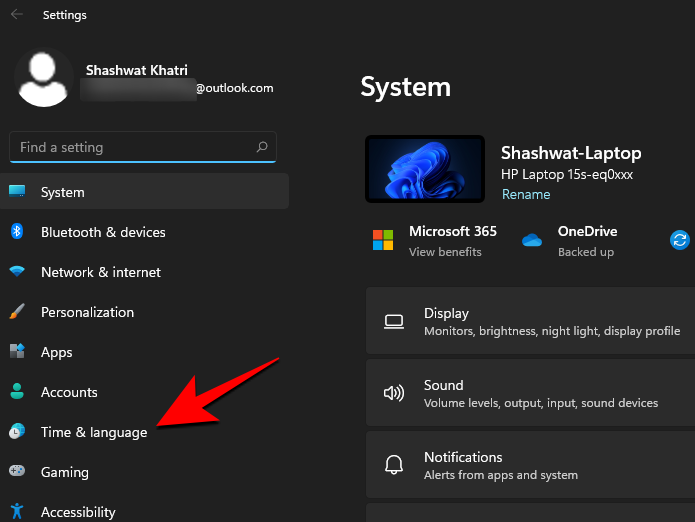
Και τέλος! Αυτά είναι τα πάντα σχετικά με την αλλαγή της ημερομηνίας και της ώρας στα Windows 11. Ελπίζουμε να σας φανεί χρήσιμο.
Ανακαλύψτε πώς να ενημερώσετε τα προγράμματα οδήγησης στα Windows 11 για να βελτιώσετε τη συμβατότητα και τις επιδόσεις.
Ανακαλύψτε πώς να αλλάξετε το χρώμα της γραμμής εργασιών στα Windows 11 με απλές μεθόδους για να προσαρμόσετε την εμφάνιση του υπολογιστή σας.
Όλα όσα πρέπει να γνωρίζετε για να δημιουργήσετε έναν νέο λογαριασμό χρήστη στα Windows 11, είτε τοπικό είτε διαδικτυακό.
Μάθετε πώς να εγκαταστήσετε τα Windows 11 χωρίς TPM χρησιμοποιώντας διαφορετικές μεθόδους για να παρακάμψετε τις απαιτήσεις ασφαλείας. Διαβάστε τον οδηγό μας για πληροφορίες και λύσεις.
Τα στιγμιότυπα οθόνης στα Windows 11 περιλαμβάνουν ποικιλία μεθόδων, συμπεριλαμβανομένων των Print Screen, Snip & Sketch και περισσότερο. Μάθετε πώς να τα χρησιμοποιήσετε!
Ανακαλύψτε πού βρίσκεται το My Computer στα Windows 11 και πώς να το επαναφέρετε εύκολα. Χρήσιμες μέθοδοι για Γενικές Χρήστες και Προχωρημένους.
Ανακαλύψτε πώς να σηκώσετε το χέρι στο Zoom με εύκολο και κατανοητό τρόπο. Ιδανικό για ομάδες τηλεδιάσκεψης. Δείτε λεπτομέρειες στα βήματα!
Το Zoom είναι μία από τις πιο δημοφιλείς εφαρμογές απομακρυσμένης συνεργασίας. Αποκαλύπτουμε χρήσιμες λύσεις για φαινόμενα ήχου και βίντεο.
Μην δημοσιεύετε τις φωτογραφίες σας δωρεάν στο Instagram όταν μπορείτε να πληρωθείτε για αυτές. Διαβάστε και μάθετε πώς να κερδίσετε χρήματα στο Instagram και να αξιοποιήσετε στο έπακρο αυτήν την πλατφόρμα κοινωνικής δικτύωσης.
Μάθετε πώς να επεξεργάζεστε και να αφαιρείτε μεταδεδομένα PDF με ευκολία. Αυτός ο οδηγός θα σας βοηθήσει να επεξεργαστείτε ή να αφαιρέσετε εύκολα τα μεταδεδομένα PDF με μερικούς εύκολους τρόπους.
Γνωρίζετε ότι το Facebook έχει μια πλήρη λίστα με τις επαφές του τηλεφωνικού σας καταλόγου μαζί με το όνομα, τον αριθμό και τη διεύθυνση email τους.
Το πρόβλημα μπορεί να εμποδίσει τη σωστή λειτουργία του υπολογιστή σας και μπορεί να χρειαστεί να αλλάξετε τις ρυθμίσεις ασφαλείας ή να ενημερώσετε τα προγράμματα οδήγησης για να τις διορθώσετε.
Αυτό το ιστολόγιο θα βοηθήσει τους αναγνώστες να μετατρέψουν το USB με δυνατότητα εκκίνησης σε αρχείο ISO χρησιμοποιώντας λογισμικό τρίτων κατασκευαστών που είναι δωρεάν στη χρήση και ασφαλές από κακόβουλο λογισμικό.
Αντιμετώπισε τον κωδικό σφάλματος 0x8007139F του Windows Defender και δυσκολεύεστε να εκτελέσετε σαρώσεις; Ακολουθούν τρόποι με τους οποίους μπορείτε να διορθώσετε το πρόβλημα.
Αυτός ο περιεκτικός οδηγός θα σας βοηθήσει να διορθώσετε το «Σφάλμα χρονοπρογραμματιστή εργασιών 0xe0434352» στον υπολογιστή σας με Windows 11/10. Δείτε τις διορθώσεις τώρα.
Το σφάλμα Windows LiveKernelEvent 117 προκαλεί απροσδόκητο πάγωμα ή απροσδόκητη διακοπή λειτουργίας του υπολογιστή σας. Μάθετε πώς να το διαγνώσετε και να το διορθώσετε με βήματα που προτείνουν οι ειδικοί.
Αυτό το ιστολόγιο θα βοηθήσει τους αναγνώστες να διορθώσουν το PowerPoint δεν θα μου επιτρέψει να εγγράψω προβλήματα ήχου σε υπολογιστή με Windows και ακόμη και να προτείνω άλλα υποκατάστατα εγγραφής οθόνης.
Αναρωτιέστε πώς να γράψετε σε ένα έγγραφο PDF αφού πρέπει να συμπληρώσετε φόρμες, να προσθέσετε σχολιασμούς και να βάλετε τις υπογραφές σας. Βρήκατε τη σωστή ανάρτηση, διαβάστε!
Αυτό το ιστολόγιο θα βοηθήσει τους χρήστες να αφαιρέσουν το υδατογράφημα Απαιτήσεις συστήματος που δεν πληρούνται για να απολαύσουν μια πιο ομαλή και ασφαλή εμπειρία με τα Windows 11, καθώς και μια πιο καθαρή επιφάνεια εργασίας.
Αυτό το ιστολόγιο θα βοηθήσει τους χρήστες MacBook να κατανοήσουν γιατί παρουσιάζονται τα προβλήματα με την ροζ οθόνη και πώς να τα διορθώσουν με γρήγορα και απλά βήματα.
Υπάρχουν πολλοί λόγοι για τους οποίους ο φορητός υπολογιστής σας δεν μπορεί να συνδεθεί στο WiFi και επομένως υπάρχουν πολλοί τρόποι για να διορθώσετε το σφάλμα. Εάν ο φορητός υπολογιστής σας δεν μπορεί να συνδεθεί στο WiFi, μπορείτε να δοκιμάσετε τους ακόλουθους τρόπους για να διορθώσετε αυτό το πρόβλημα.
Αφού δημιουργήσουν μια εκκίνηση USB για την εγκατάσταση των Windows, οι χρήστες θα πρέπει να ελέγξουν την απόδοση της εκκίνησης USB για να δουν αν δημιουργήθηκε με επιτυχία ή όχι.
Αρκετά δωρεάν εργαλεία μπορούν να προβλέψουν βλάβες μονάδων δίσκου προτού συμβούν, δίνοντάς σας χρόνο να δημιουργήσετε αντίγραφα ασφαλείας των δεδομένων σας και να αντικαταστήσετε τη μονάδα δίσκου εγκαίρως.
Με τα κατάλληλα εργαλεία, μπορείτε να σαρώσετε το σύστημά σας και να αφαιρέσετε λογισμικό υποκλοπής spyware, adware και άλλα κακόβουλα προγράμματα που ενδέχεται να κρύβονται στο σύστημά σας.
Όταν, για παράδειγμα, ένας υπολογιστής, μια κινητή συσκευή ή ένας εκτυπωτής προσπαθεί να συνδεθεί σε έναν υπολογιστή με Microsoft Windows μέσω δικτύου, ενδέχεται να εμφανιστεί το μήνυμα σφάλματος "δεν βρέθηκε η διαδρομή δικτύου" — Σφάλμα 0x80070035.
Η μπλε οθόνη θανάτου (BSOD) είναι ένα συνηθισμένο και όχι καινούργιο σφάλμα των Windows όταν ο υπολογιστής αντιμετωπίζει κάποιο σοβαρό σφάλμα συστήματος.
Αντί να εκτελούμε χειροκίνητες και άμεσες λειτουργίες πρόσβασης στα Windows, μπορούμε να τις αντικαταστήσουμε με διαθέσιμες εντολές CMD για ταχύτερη πρόσβαση.
Όπως και στα Windows 10, μπορείτε επίσης να χρησιμοποιήσετε λογισμικό τρίτων για να κάνετε τη γραμμή εργασιών των Windows 11 διαφανή.
Μετά από αμέτρητες ώρες χρήσης του φορητού και επιτραπέζιου ηχείου του πανεπιστημίου τους, πολλοί άνθρωποι ανακαλύπτουν ότι μερικές έξυπνες αναβαθμίσεις μπορούν να μετατρέψουν τον στενό χώρο της φοιτητικής τους εστίας στον απόλυτο κόμβο streaming χωρίς να ξοδέψουν μια περιουσία.
Από τα Windows 11, ο Internet Explorer θα καταργηθεί. Σε αυτό το άρθρο, το WebTech360 θα σας καθοδηγήσει πώς να χρησιμοποιήσετε τον Internet Explorer στα Windows 11.




























